Corte de carpetas de tomas y pasajes de tomas
Las carpetas y pasajes de tomas se pueden cortar para disponer de varias carpetas o pasajes de tomas en el mismo canal de toma.
Para realizar las actividades de corte, la carpeta de tomas seleccionada no puede estar en el modo “Compilación de deslizamiento rápido”. Para obtener más información, consulte Activación/desactivación del modo de edición de la carpeta de tomas.
Haga clic en la carpeta de tomas con la herramienta Tijeras.
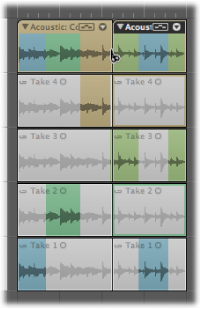
La carpeta de tomas se cortará en la posición indicada, al igual que todas las tomas de la carpeta que se encuentren en la misma posición. Sus canales de pista contienen varias carpetas de tomas y varios pasajes de tomas, que se pueden editar por separado.
Seleccione varias carpetas de tomas y haga clic en una con la herramienta Tijeras.
Todas las carpetas de tomas seleccionadas se cortarán en la posición indicada, al igual que todas las tomas de las carpetas que se encuentren en la misma posición. Sus canales de pista contienen varias carpetas de tomas y varios pasajes de tomas, que se pueden editar por separado.
Haga clic en el pasaje de toma con la herramienta Tijeras.
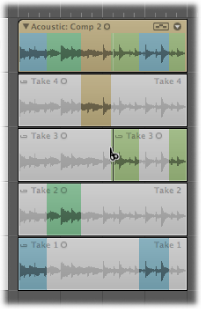
Ahora tendrá varios pasajes de tomas en el mismo canal de toma.
También es posible realizar cortes a intervalos iguales en un solo pasaje de toma.
Con la tecla Opción pulsada, haga clic en el pasaje de toma con la herramienta Tijeras.
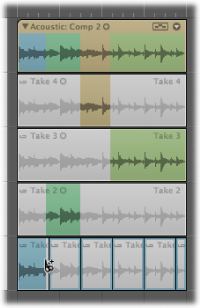
El primer corte se realizará en la posición indicada y los demás, a intervalos iguales hasta llegar el punto final del pasaje.
También puede fragmentar o acortar un pasaje de tomas por los extremos de la sección de compilación.
Con la tecla Control pulsada (o con el botón derecho del ratón), haga clic en el pasaje de tomas y seleccione “Segmentar en bordes de sección de compilación” en el menú de función rápida.
Con la tecla Control pulsada (o con el botón derecho del ratón), haga clic en el pasaje de tomas y seleccione “Recortar hasta apartados de compilación activos” en el menú de función rápida.
Las carpetas y los pasajes de tomas también se pueden dividir con los comandos de teclado siguientes:
Dividir pasajes/eventos por localizadores o selección de marquesina
Dividir pasajes/eventos por posición del cursor de reproducción redondeado
Dividir pasajes/eventos por posición del cursor de reproducción